
William Charles
0
4905
1227
 Wiele osób uważa, że odwiedzanie niejasnych stron internetowych lub pobieranie plików z nielegalnych źródeł jest jedynym realnym zagrożeniem bezpieczeństwa podczas korzystania z Internetu. Chociaż takie zachowanie z pewnością zwiększa ryzyko zarażenia się złośliwym oprogramowaniem, nie jest to jedyny sposób na kłopoty. Innym poważnym zagrożeniem dla bezpieczeństwa jest korzystanie z publicznych sieci bezprzewodowych. W tym artykule znajdziesz najważniejsze środki ostrożności, które powinieneś podjąć przed podłączeniem do publicznej sieci bezprzewodowej, niezależnie od tego, czy jest ona zabezpieczona.
Wiele osób uważa, że odwiedzanie niejasnych stron internetowych lub pobieranie plików z nielegalnych źródeł jest jedynym realnym zagrożeniem bezpieczeństwa podczas korzystania z Internetu. Chociaż takie zachowanie z pewnością zwiększa ryzyko zarażenia się złośliwym oprogramowaniem, nie jest to jedyny sposób na kłopoty. Innym poważnym zagrożeniem dla bezpieczeństwa jest korzystanie z publicznych sieci bezprzewodowych. W tym artykule znajdziesz najważniejsze środki ostrożności, które powinieneś podjąć przed podłączeniem do publicznej sieci bezprzewodowej, niezależnie od tego, czy jest ona zabezpieczona.
Łączenie się z publicznym Wi-Fi stało się rutyną dla wielu z nas. Dogodnie można znaleźć publiczne sieci bezprzewodowe prawie wszędzie i często są one bezpłatne. Niestety nawet zabezpieczona sieć nie gwarantuje bezpieczeństwa, ponieważ nigdy nie wiadomo, kto jeszcze korzysta z tej samej sieci i próbuje odczytać dane. Jedynym sposobem, w jaki możesz się zabezpieczyć i utrudnić komuś wąchanie przesłanych danych lub dostęp do plików, jest uruchomienie oprogramowania zabezpieczającego na własnym komputerze.
Włącz zaporę ogniową
Zapora ogniowa to Twoja pierwsza linia ochrony przed intruzami z zewnątrz. Pozwala kontrolować transmisje sieciowe i powiadamia użytkownika, jeśli próba wysłania danych lub uzyskania dostępu do komputera odbywa się poza zatwierdzonym procesem. Jeśli chcesz dowiedzieć się więcej, zapoznaj się z artykułem Jak działa zapora ogniowa? [MakeUseOf wyjaśnia] Jak działa zapora ogniowa? [MakeUseOf wyjaśnia] Jak działa zapora ogniowa? [MakeUseOf wyjaśnia] Istnieją trzy elementy oprogramowania, które moim zdaniem stanowią trzon przyzwoitej konfiguracji bezpieczeństwa na twoim komputerze domowym. Są to program antywirusowy, zapora ogniowa i menedżer haseł. Spośród nich… .
Zarówno Windows, jak i Mac OS X są wyposażone w zaporę ogniową. W systemie Windows 7 można włączyć zaporę za pomocą Panel sterowania pod> System i bezpieczeństwo > zapora systemu Windows > Włącz lub wyłącz Zaporę systemu Windows (menu po lewej stronie). Pokazaliśmy również, jak włączyć zaporę w systemie Mac OS X Snow Leopard, jak włączyć zaporę w systemie Mac OS X Snow Leopard, jak włączyć zaporę w systemie Mac OS X Snow Leopard. Ponieważ rzadko słyszymy o problemach bezpieczeństwa ze sprzętem Apple, my Mac użytkownicy często ignorują niektóre podstawowe aplikacje i funkcje bezpieczeństwa Apple, takie jak Zapora ogniowa. Jest łatwy w konfiguracji, ale są… .
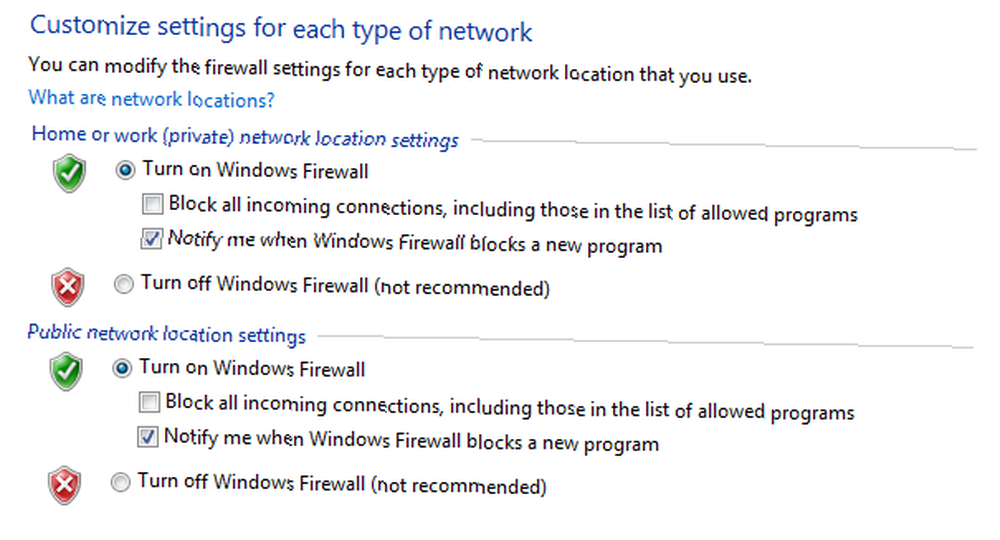
Jeśli nie masz pewności, czy domyślna zapora systemu Windows jest wystarczająca, jakie są jej słabości lub jakie są dostępne alternatywy, zalecamy przejrzenie tych artykułów:
- Jak niezawodne są domyślne aplikacje zabezpieczeń systemu Windows? Jak niezawodne są domyślne aplikacje zabezpieczeń systemu Windows? Jak niezawodne są domyślne aplikacje zabezpieczeń systemu Windows? Pierwszy komputer należący do mojej rodziny miał Windows 95. Właśnie przyszedł i kupiliśmy z nim komputer, abyśmy mogli mieć łatwy dostęp do tego nowego, zwanego “Internet.” W…
- Zapora systemu Windows 7: Jak wypada na tle innych zapór Zapora systemu Windows 7: Jak wypada na tle innych zapór Zapora systemu Windows 7: Jak wypada na tle innych zapór Windows 7 zawiera dyskretną, łatwą w użyciu zaporę, która chroni komputer przed ruchem przychodzącym. Jeśli szukasz bardziej zaawansowanych opcji, takich jak kontrola ruchu wychodzącego lub przeglądanie aplikacji za pomocą…
- 3 rzeczy, które powinieneś wiedzieć o swojej zaporze systemu Windows 7 3 rzeczy, które powinieneś wiedzieć o swojej zaporze systemu Windows 7 3 rzeczy, które powinieneś wiedzieć o swojej zaporze systemu Windows 7 Zapora systemu Windows 7 to oprogramowanie kontrolujące ruch w sieci. Jego domyślne zachowanie to zezwalanie na ruch wychodzący i odmawianie ruchu przychodzącego. Jednak większość programów wymagających zmiany w stosunku do ustawień domyślnych może…
Wyłącz udostępnianie plików i folderów w systemie Windows
System Windows umożliwia udostępnianie plików, drukarek i folderów w sieci. To, co ułatwia życie w sieci domowej, może szybko przerodzić się w irytację lub zagrożenie bezpieczeństwa podczas podłączania do sieci publicznej. Upewnij się, że te opcje są wyłączone w sieciach publicznych.
Aby kontrolować ustawienia udostępniania, przejdź do Panel sterowania i kliknij> Sieć i Internet > Centrum sieci i udostępniania > Zmień zaawansowane ustawienia udostępniania (menu po lewej stronie). Otworzyć Profil publiczny i wyłącz wszystkie opcje udostępniania.
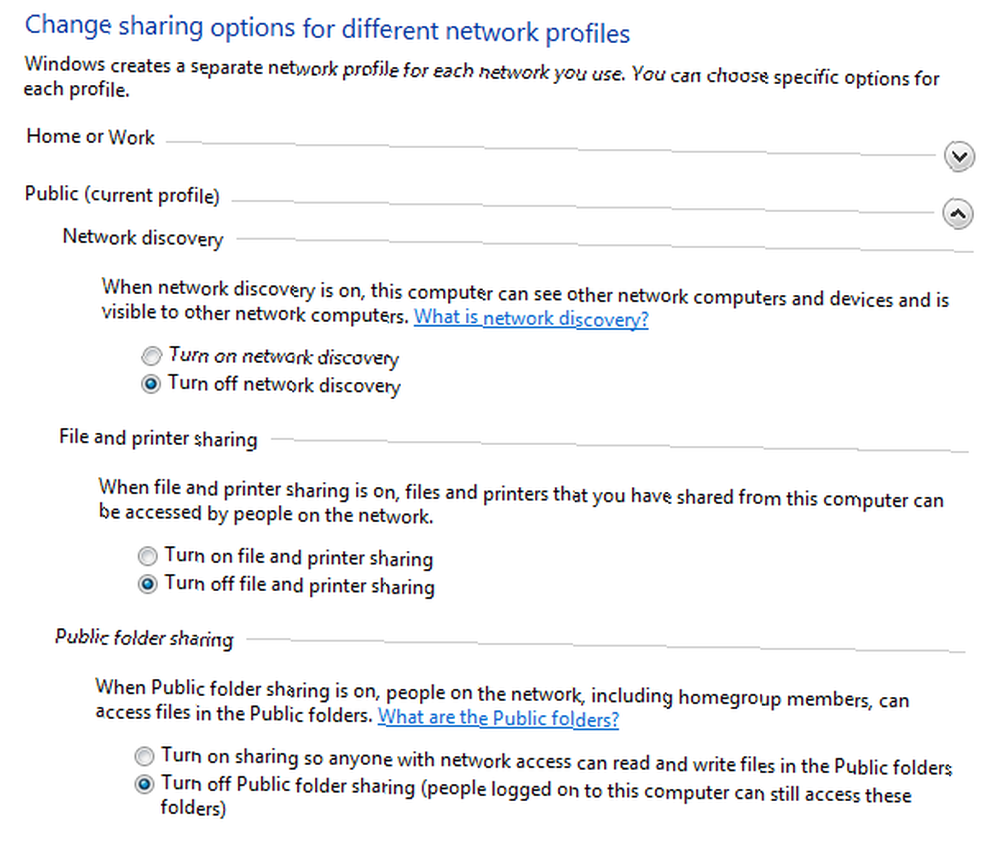
Po nawiązaniu połączenia z nową siecią publiczną należy poinformować system Windows, że nowa sieć należy do kategorii publicznej, gdy pojawi się odpowiednie okno wyboru.
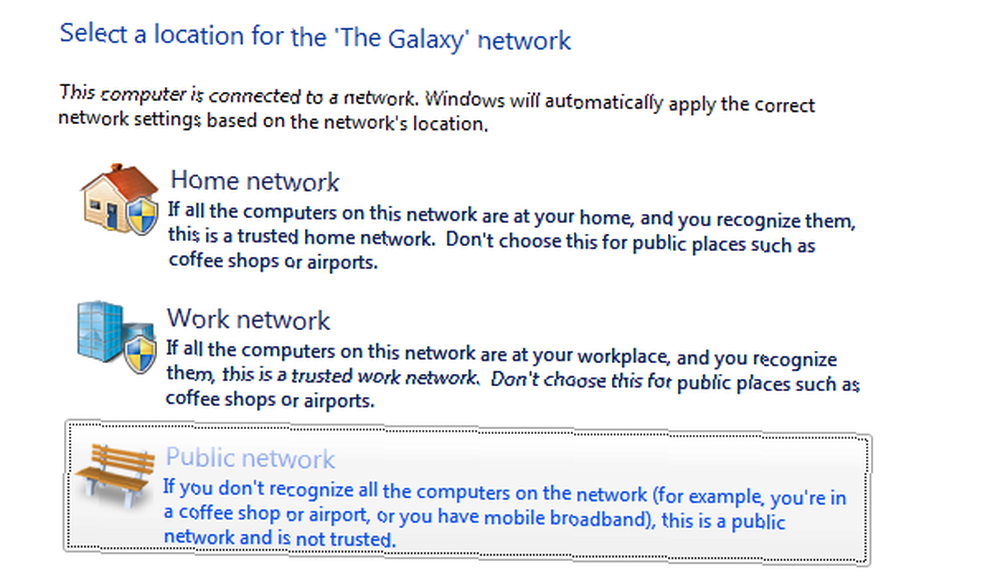
Użyj bezpiecznego połączenia (HTTPS)
Podczas przesyłania poufnych informacji, na przykład podczas zakupów online lub łączenia się z kontem bankowym online, należy korzystać z bezpiecznego połączenia. Bezpieczeństwo oznacza, że przesyłane dane są szyfrowane. Pełny adres strony internetowej na pasku adresu przeglądarki wskazuje, czy korzystasz z bezpiecznego połączenia. Zacznie się albo http: // (niezabezpieczone) lub https: // (zabezpieczony).
Aby dowiedzieć się więcej o HTTPS i dowiedzieć się, jak można domyślnie łączyć się za pomocą HTTPS za pomocą HTTPS Wszędzie, zapoznaj się z tym artykułem: Co to jest HTTPS i jak włączać bezpieczne połączenia domyślnie Co to jest HTTPS i jak włączać bezpieczne połączenia domyślnie Co to jest HTTPS i sposób włączania bezpiecznych połączeń domyślnie Obawy dotyczące bezpieczeństwa rozprzestrzeniają się na cały świat i dotarły na pierwszy plan większości. Terminy takie jak program antywirusowy lub zapora ogniowa nie są już dziwnym słownictwem i są nie tylko zrozumiałe, ale również używane przez…
Połącz przez wirtualną sieć prywatną
Ponieważ HTTPS opiera się na szyfrowaniu zapewnianym przez serwer strony internetowej, nie zawsze można go użyć, ponieważ nie zawsze jest dostępny. Alternatywą jest użycie wirtualnej sieci prywatnej (VPN). Zamiast łączyć się bezpośrednio z Internetem, ustanawiasz szyfrowane połączenie z serwerem, który następnie łączy Cię z Internetem.
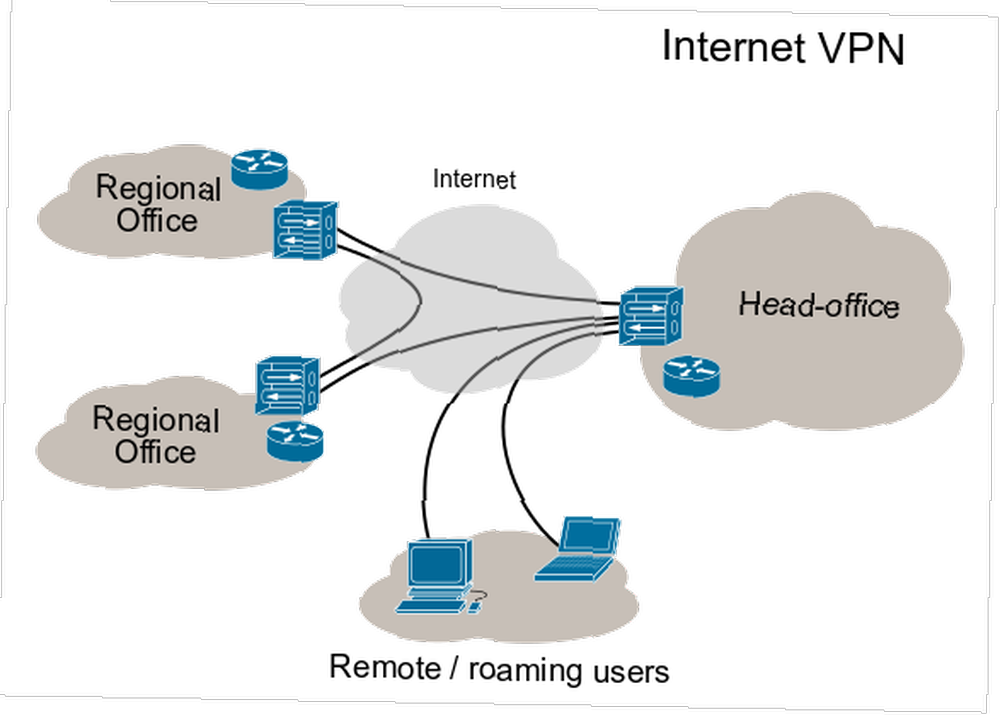
Wcześniej pisaliśmy o bezpłatnych usługach VPN dla Windows i iOS tutaj:
- 7 Całkowicie bezpłatne usługi VPN w celu ochrony prywatności 7 Całkowicie bezpłatne usługi VPN w celu ochrony prywatności 7 Całkowicie bezpłatne usługi VPN w celu ochrony prywatności Bezpłatne nieograniczone dane VPN dla systemu Windows nie istnieją. Chyba że są oszustami. W tym artykule wymieniono najlepsze rzeczywiście darmowe VPN.
- 2 bezpłatne usługi VPN do bezpiecznego przeglądania na urządzeniu z systemem iOS 2 bezpłatne usługi VPN do bezpiecznego przeglądania na urządzeniu z systemem iOS 2 bezpłatne usługi VPN do bezpiecznego przeglądania na urządzeniu z systemem iOS
Aby dowiedzieć się więcej na temat HTTPS, VPN, a także tunelowania, zapoznaj się z artykułem Jak walczyć z zagrożeniami bezpieczeństwa Wi-Fi podczas łączenia się z siecią publiczną Jak walczyć z zagrożeniami bezpieczeństwa Wi-Fi podczas łączenia się z siecią publiczną Jak walczyć z zagrożeniami bezpieczeństwa Wi-Fi podczas łączenia z siecią Sieć publiczna Jak wiele osób obecnie wie, połączenie z publiczną, niezabezpieczoną siecią bezprzewodową może wiązać się z poważnym ryzykiem. Wiadomo, że takie postępowanie może umożliwić otwarcie wszelkiego rodzaju kradzieży danych, w szczególności haseł i prywatnych… .
Dodatkowe oprogramowanie zabezpieczające i środki ostrożności
Oprócz korzystania z zapory ogniowej, wyłączania ustawień udostępniania i łączenia się za pośrednictwem HTTPS w miarę możliwości lub VPN, należy również użyć standardowego oprogramowania anty-malware. Obejmuje to narzędzia antywirusowe i skanery złośliwego oprogramowania. Sprawdziliśmy niektóre z najlepszych aplikacji i dodatkowych narzędzi w tych artykułach:
- 10 najlepszych darmowych programów antywirusowych 10 najlepszych darmowych programów antywirusowych 10 najlepszych darmowych programów antywirusowych Bez względu na używany komputer potrzebujesz ochrony antywirusowej. Oto najlepsze bezpłatne narzędzia antywirusowe, których możesz użyć.
- 7 pobrań Essential Security, które MUSISZ zainstalować 7 pobrań Essential Security, które MUSISZ zainstalować 7 pobrań Essential Security, które MUSISZ zainstalować
- 9 sposobów zapobiegania kradzieży tożsamości przez hakerów komputerowych 9 sposobów zapobiegania kradzieży tożsamości przez hakerów komputerowych 9 sposobów zapobiegania kradzieży tożsamości przez hakerów komputerowych W erze cyfrowej, w której prawie cała wiedza ludzka jest przechowywana online, niektóre z najcenniejszych informacji, które posiadasz jest twoją własną tożsamością. Termin odnosi się do informacji, które umożliwiają złodziejowi tożsamości…
Również o tym, jak ludzie hakują sieci bezprzewodowe i jak się chronić Jak ludzie hakują sieci bezprzewodowe i jak się chronić Jak ludzie hakują sieci bezprzewodowe i jak się chronić .
W jaki sposób chronisz swoje dane podczas łączenia się z publiczną siecią bezprzewodową?
Kredyty obrazkowe: Darmowy bezprzewodowy Internet przez Shutterstock











